|
|
Dosyaları açmak için OmniSearch'ü kullan |
||
|
|
Proje Gezgini'ni aç / kapat |
||
|
|
Düzenleme Alanı ve Proje Gezgini’nin Dosya Ağacı arasında geçiş yap |
||
|
|
Geçerli dosyayı bölmeye böl |
||
|
|
Kod Tanılama penceresini aç |
Advertisement
|
|
Hack veya Flow gibi projelerde bu kısayolu kullanarak projenizdeki seçilmiş, vurgulanmış bir varlığa yapılan tüm referansları bulabilirsiniz |
||
|
|
Hack projesi, sınıfları ve sabitleri içinde ara |
||
|
|
Akış veya JavaScript projenize eksik gereksinim ifadelerini otomatik olarak eklemeyi dene |
|
|
Kodunuzla ilgili mesajlar gösteren pencereyi görüntüleyin. Olası mesajlar arasında lint, derleyici hataları vb. bulunur |
||
|
|
Nuclide, çeşitli lint problemleri de dahil olmak üzere, bazı sorunları otomatik olarak çözebilir. Bu, tüm bunların geçerli dosyaya sabitlenmesini sağlayacaktır |
||
|
|
İlk tanıya git |
||
|
|
Son tanıya git |
||
|
|
Önceki tanıya git |
||
|
|
Sonraki tanıya git |
|
|
Geçerli dizini genişlet |
||
|
veya
|
|||
|
|
Geçerli dizini daralt |
||
|
veya
|
|||
|
|
Tüm dizinleri geçerli dizinden son dizinin alt öğesine kadar genişlet |
||
|
veya
|
|||
|
|
Tüm dizinleri en üstteki ana öğeye daralt |
||
|
veya
|
|||
|
|
Tüm Project Explorer’ın Dosya Ağacını köküne daralt |
||
|
|
Ağaçtan bir dosya veya dizin kaldır. Yanlışlıkla yapılan hataları önlemek için ilk sizden onay istenir |
||
|
|
Project Explorer’ın Dosya Ağacı’nın gösterilip gösterilmeyeceğini değiştirir |
||
|
veya
|
|||
|
|
Seçimi Project Explorer’ın Dosya Ağacının en üstüne taşı |
||
|
|
Seçimi Project Explorer’ın Dosya Ağacının en altına taşı |
||
|
|
Proje Gezgini'nin Dosya Ağacında seçili girişi açar. Bir dizin seçilirse, dizin genişletilir. Bir dosya seçilirse, dosya ana Düzenleme Alanı'nda açılır. |
||
|
|
Bir dosya seçiliyken, dosyayı alttaki bölmede açar |
||
|
|
Bir dosya seçiliyken, dosyayı sağ bölmede açar |
||
|
|
Bir dosya seçiliyken, dosyayı üst bölmede açar |
||
|
|
Bir dosya seçiliyken, dosyayı sol bölmede açar |
||
|
|
Project Explorer'ın Dosya Ağacı'ndaki ana çalışma alanında şu anda etkin olan dosyayı gösterir |
||
|
|
Geçerli dosyanın odağını aç / kapat |
|
|
Evrensel arama |
||
|
veya
|
|||
|
|
Açık olan dosyalar arasında geçiş yap |
||
|
|
Son açılan dosyaları göster |
||
|
|
Kalıplara göre dosya ara |
||
|
|
Mevcut dosya ile ilgili dosyaları bul |
|
|
Seçili olan Görev Yürütücüsü veya varsayılanı için Derleme görevini yürütür |
||
|
|
Seçili olan Görev Yürütücüsü veya varsayılan ayar için Hata Ayıklama görevini yürütür |
||
|
|
Seçili olan Görev Yürütücüsü veya varsayılanı için Çalıştırma görevini yürütür |
||
|
|
Seçili olan Görev Yürütücüsü veya varsayılanı için Test görevini yürütür |
||
|
|
Seçili olan görevi yürütür |
|
|
Geliştirici araçları kullanıcı arayüzünü aç / kapat |
||
|
|
Hata ayıklamak istediğiniz işlemi seçeceğiniz işlem ekleme kullanıcı arayüzünü gösterir |
||
|
|
Hata ayıklamak istediğiniz işlemi seçeceğiniz işlem çalıştırma kullanıcı arayüzünü gösterir |
||
|
|
Konsol bölmesini aç / kapat |
||
Advertisement |
|||
|
|
Bir sonraki kesme noktasına devam et veya işlemi sonlandır |
||
|
|
İmleç konumuna devam et |
||
|
|
Bir kesme noktası belirlenmişse, bu kesme noktasını kaldırır veya tam aksini yapar |
||
|
|
Kod parçası üzerinden adımla |
||
|
|
Kod parçasına adımla |
||
|
|
Kodun dışına adımla |
||
|
|
Hata ayıklayıcıyı ayır |
||
|
|
Geçerli hata ayıklama oturumunu aynı yapılandırma ayarlarıyla yeniden başlat |
||
|
|
Etkin dosyayı düzenleyicideki bir alt bölmeye taşı |
||
|
|
Etkin dosyayı düzenleyicide bir sağ bölmeye taşı |
||
|
|
Etkin dosyayı düzenleyicide bir üst bölmeye taşı |
||
|
|
Etkin dosyayı düzenleyicide bir sol bölmeye taşı |
|
|
Bu kısayol, Hyperclick'i kullanırken Hyperclick eylemini onaylayacaktır |
||
|
|
Nuclicde'in Health sekmesini aç / kapat |
||
|
|
Geçerli dosyanın göreceli konumunu kopyala |
||
|
|
Geçerli dosyanın tam konumunu kopyala |
||
|
|
Geçerli dosyanın göreceli yolunu Mercurial deposunun kökünden başlayarak kopyala |
||
|
Kaynak: nuclide.io
|
|||
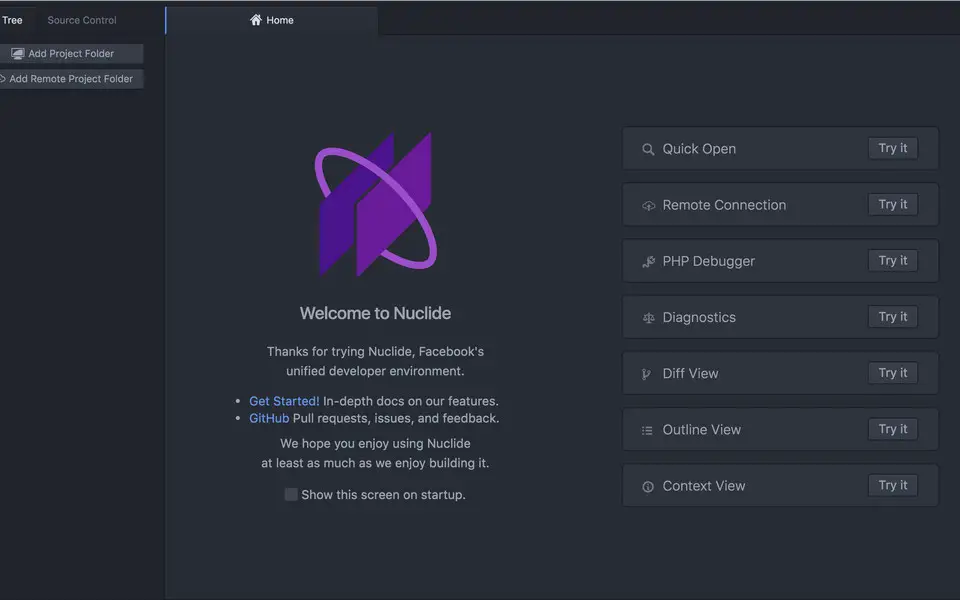
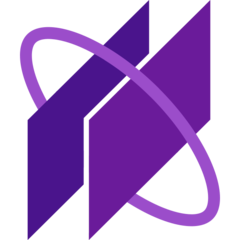
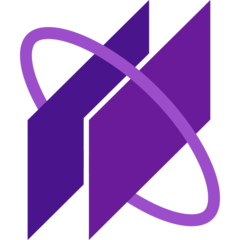

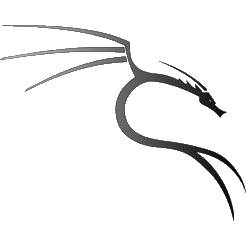

En sevdiğiniz Nuclide (Linux) kısayol tuşları hangisi? Bu program hakkında bildiğiniz faydalı bir ipucu var mı? Aşağıda diğer ziyaretçilerle paylaşabilirsiniz.
1042413 2
471517 61
391458 1
318509 51
269911 4
256922 4
1 gün önce
3 gün önce
7 gün önce
8 gün önce Güncellendi!
8 gün önce Güncellendi!
10 gün önce
En son yazılar
Adında boşluk olan klasörü silme
Windows kapanırken pagefile.sys dosyasını temizleme
Avif nedir, WebP ve JPEG'den ne kadar farklı?
Windows'un 5GHz Wi-Fi'yi tercih etmesi nasıl sağlanır
Windows'un kapanmama sorununu nasıl çözdüm